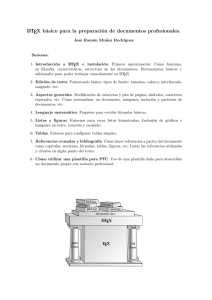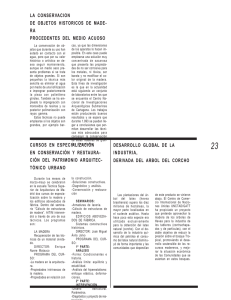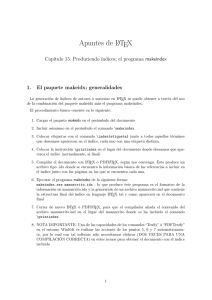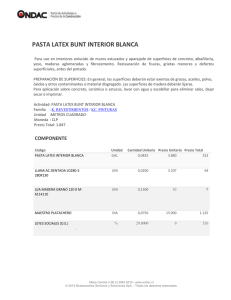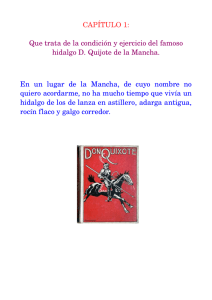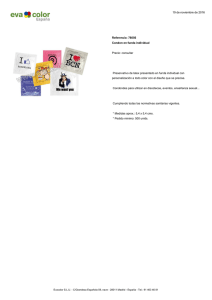ˇˇˇˇˇˇˇˇ - de la UVa
Anuncio
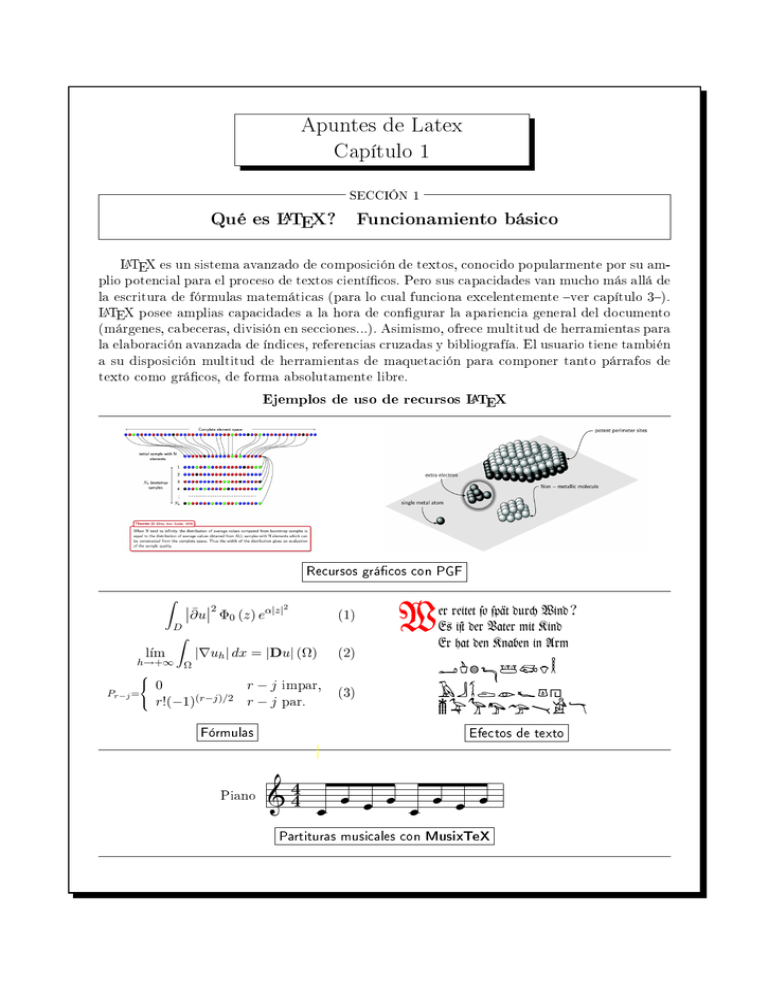
Apuntes de Latex
Capítulo 1
SECCIÓN 1
Qué es LATEX? Funcionamiento básico
LATEX es un sistema avanzado de composición de textos, conocido popularmente por su amplio potencial para el proceso de textos cientícos. Pero sus capacidades van mucho más allá de
la escritura de fórmulas matemáticas (para lo cual funciona excelentemente ver capítulo 3).
LATEX posee amplias capacidades a la hora de congurar la apariencia general del documento
(márgenes, cabeceras, división en secciones...). Asimismo, ofrece multitud de herramientas para
la elaboración avanzada de índices, referencias cruzadas y bibliografía. El usuario tiene también
a su disposición multitud de herramientas de maquetación para componer tanto párrafos de
texto como grácos, de forma absolutamente libre.
Ejemplos de uso de recursos LATEX
Recursos grácos con PGF
Z
2
¯ Φ0 (z) eα|z|2
∂u
(1)
D
Z
lı́m
|∇uh | dx = |Du| (Ω)
h→+∞ Ω
8
< 0
r − j impar,
Pr−j =
: r!(−1)(r−j)/2 r − j par.
W
(2)
ABCDEFGH
(3)
Fórmulas
Piano
er reitet so spŁt durĚ Wind?
EŊ iĆ der Vater mit Kind
Er hat den Knaben in Arm
abcdefgh
´ˆ˜¨˝˚ˇ˘
Efectos de texto
G 44 ˇ ˇ ˇ ˇ ˇ ˇ ˇ ˇ
Partituras musicales con
MusixTeX
Sección 1
Funcionamiento básico
2
Amplias capacidades grácas están disponibles, mediante el empleo de paquetes adicionales
(pstricks, pgf, tikz ). Además de documentos impresos, existen utilidades como beamer para la
creación de presentaciones de alta calidad. Finalmente, el carácter de código abierto del sistema
y su forma modular hace posible el utilizar multitud de recursos programados por la comunidad
de usuarios de LATEX para las aplicaciones más diversas, desde escritura de partituras musicales
a diagramas de circuitos electrónicos.
El sistema TEX/LATEX , a diferencia de procesadores de texto como MS-Word, no posee
una interfaz gráca interactiva en la cual según se compone el texto se observa directamente
el resultado (lo que se conoce como editor tipo WYSIWYG ó WHAT-YOU-SEE-IS-WHATYOU-GET). En su lugar, TEX/LATEX trabaja de forma similar a un lenguaje de programación1 ,
compilando un chero fuente (con la extensión .tex) del cual se obtiene como resultado.un
chero procesado que podremos visualizar de diversas formas.
Los cheros fuente .tex son simples archivos de
texto ascii que pueden ser editados con cualquier
editor de textos (aunque se sugiere trabajar desde
entornos integrados como WinEdt, Texniccenter
ó Kile2 , ésto no es imprescindible) los cuales contienen tanto el texto en sí que queremos procesar,
como comandos LATEX que se ocupan de formatear
el texto. Todos estos comandos tienen en general
(hay excepciones) la sintaxis:
\NombreComando[opciones]{argumento}
donde NombreComando es el nombre del comando en cuestión, argumento representa texto o variables LATEX sobre las que actúa el comando, y
opciones denotan en general variables optativas
que podemos ajustar. Es muy importante tener
en cuenta que el nombre del comando es sensible
Funcionamiento de LATEX
a mayúsculas y minúsculas, por lo que debe escribirse siempre tal y como lo encontremos en la
documentación LATEX. Además, no se permiten espacios entre el nombre del comando y su
argumento (una fuente común de errores de sintaxis). El carácter \ tiene siempre la misión de
señalar al compilador el comienzo de una instrucción.
Es esencial conocer que, a la hora de compilar un documento LATEX, existen dos posibilidades (ver gráco adjunto):
Compilar con el programa tradicional LATEX, lo cual da como resultado la creación de un
chero intermedio Documento.dvi, que contiene toda la información de formateado del
documento original. Posteriormente, podemos transformar con el programa dvips nuestro
archivo .dvi en un documento Postscript, el cual puede visualizarse con Ghostview ó
imprimirse en una impresora postscript. Finalmente, la utilidad ps2pdf permite traducir
documentos postscript al formato de acrobat PDF.
1
ES
De hecho, TEX
un lenguaje de programación; a lo largo del curso se explicarán algunos fundamentos
de programación en TEX
2
www.winedt.com, www.texniccenter.org, kile.sourceforge.net
Apuntes de LATEX
Capítulo 1: Generalidades
c Luis M. Molina 2009
Sección 1
Funcionamiento básico
3
Compilar con el relativamente nuevo programa PDFLATEX, que permite obtener directamente como resultado de la compilación el documento en formato PDF.
Aunque ambas posibilidades pueden producir en numerosos casos el mismo resultado nal,
es crucial mencionar que no son equivalentes; el carácter más moderno del compilador
PDFLATEX implica que algunos recursos LATEX más antiguos pueden no estar disponibles,
ó dar resultados erróneos. Por ejemplo, el conjunto de utilidades grácas PSTricks, que hace
un uso intensivo del lenguaje postscript, no soporta el uso de PDFLATEX por lo que cualquier documento que contenga tales recursos ha de compilarse necesariamente con la secuencia
LATEX + dvips + ps2pdf Por contra, el paquete beamer para presentaciones está exclusivamente diseñado para trabajar en PDFLATEX. Se indicará, según vayan surgiendo estos casos
especiales, cúal de las dos rutas debe emplearse.3
Ejemplo de documento fuente LaTeX y su de resultado compilado
\documentclass[a4,11pt]{article}
\usepackage[latin1]{inputenc}
\usepackage[T1]{fontenc}
\usepackage[spanish]{babel}
\renewcommand{\shorthandsspanish}{}
\title{Documento Fuente \LaTeX{}}
\author{Perico de los Palotes}
\date{}
\begin{document}
\maketitle
\tableofcontents
Eejmplo de documento \LaTeX\ de la clase
{\ttfamily article} con una estructura
reducida. Ésta incluye secciones,
subsecciones y una referencia cruzada.
\section{Primera sección}\label{primera}
Una primera sección con una fórmula y una lista.
\subsection{Fórmula}
Una ecuación: \( \frac{\partial f}{\partial x} =
\frac{\partial f}{\partial y}\)
\subsection{Listas}
Una lista de ítems señalados con una marca:
\begin{itemize}\itemsep=0pt
\item Primer ítem
\item Segundo ítem
\item Tercer ítem
\end{itemize}
\section{Segunda sección}
Ésta sección complementa a la sección \ref{primera}
incluyendo ejemplos de tablas escritas en \LaTeX.
\end{document}
3
Los detalles de cómo utilizar el entorno integrado
WinEdt para compilar documentos se encuentran expli-
cados en el archivo WinEdt Minitutorial
Apuntes de LATEX
Capítulo 1: Generalidades
c Luis M. Molina 2009
Sección 2
Conceptos básicos
4
SECCIÓN 2
Conceptos básicos de formateado de texto
Todo documento LATEX posee la siguiente estructura:
Preámbulo:
mento
Declaraciones de carácter GLOBAL que afectan a la totalidad del docu-
• \documentclass[opciones]{tipo_de_documento} → OBLIGATORIA; éste debe de ser además el primer comando del documento. Mediante ésta declaración
indicamos a LATEX que tipo de documento (book, article, report, letter...) queremos
escribir
• \usepackage[opciones]{paquete} → carga de paquetes con utilidades (para incluir grácos, texto en color, presentaciones, etc...)
• Otras declaraciones: Interlínea, formato de página, fuentes, etc...
Cuerpo: Todo lo comprendido entre \begin{document} y \end{document}, es decir,
el documento propiamente dicho.
En la página anterior puede verse un ejemplo de documento simple, tomando la forma de
la clase article.
2.1. Reglas generales de composición de texto
Existen ciertas reglas generales a la hora de escribir texto:
Texto alineado y centrado: El texto se alinea y justica automáticamente, según
medidas predeterminadas o impuestas por nosotros; IMPORTANTE: Toda medida
predeterminada es ajustable
Los espacios se ignoran:
Da igual separar las palabras con 1 espacio o varios. Para
aumentar el espacio de separación entre palabras se usa: \ seguido de espacio
Punto y aparte:
Dejar una línea en blanco equivale a cambiar de párrafo (punto y
aparte). Lo mismo se obtiene con \par. Ojo! Nótese que dejar varias líneas en blanco
es igual a dejar una: el efecto es el mismo, i.e., comienzo de un nuevo párrafo.
Cambio de línea:
Se puede cambiar de línea, sin cambiar de párrafo , usando \\
Los ejemplos en la página siguiente ilustran éstos puntos. Es importante tener en cuenta
que LATEX, por defecto, coloca una pequeña indentación al comienzo de cada párrafo. Para
controlar ésta indentación se dispone del comando \parindent=Xmm (más adelante se explica
el manejo de unidades de longitud). Éste comando cambia la indentación de párrafo de forma
global , afectando a todos los párrafos tras el comando. Si se desea suprimir la indentación
para un párrafo en particular, puede hacerse colocando \noindent al comienzo del mismo. El
espaciado éstandar entre párrafos (nulo por defecto) se puede modicar a través del comando
\parskip=Xmm
Apuntes de LATEX
Capítulo 1: Generalidades
c Luis M. Molina 2009
Sección 2
Conceptos básicos
5
Manejo de espacios, cambios de línea y de párrafo
En un lugar de la
mancha
de cuyo nombre no quiero
acordarme, \ \ \ \ no ha mucho tiempo
que \\ vivía un hidalgo de los de
lanza en astillero, adarga antigua,
rocín flaco y galgo corredor. \par Una
olla de algo más vaca que carnero,
salpicón las más noches, duelos y
quebrantos los sábados, lentejas
los viernes, algún
palomino de añadidura los domingos,
consumían las tres partes de su hacienda.
En un lugar de la mancha de cuyo nombre
no quiero acordarme,
no ha mucho tiempo
que
vivía un hidalgo de los de lanza en astillero,
adarga antigua, rocín aco y galgo corredor.
Una olla de algo más vaca que carnero, salpicón las más noches, duelos y quebrantos los
sábados, lentejas los viernes, algún
palomino de añadidura los domingos, consumían las tres partes de su hacienda.
Control de la indentación y del espaciado entre párrafos
\noindent
En un lugar de la mancha de cuyo nombre no
quiero acordarme, no ha mucho tiempo que
vivía un hidalgo de los de lanza en astillero,
adarga antigua, rocín flaco y galgo corredor.
En un lugar de la mancha de cuyo nombre no quiero acordarme, no ha
mucho tiempo que vivía un hidalgo de
los de lanza en astillero, adarga antigua, rocín aco y galgo corredor.
Una olla de algo más vaca que carnero, salpicón las más noches, duelos
y quebrantos los sábados, lentejas los
viernes, algún palomino de añadidura
los domingos, consumían las tres partes de su hacienda.
En un lugar de la mancha de cuyo nombre no quiero acordarme, no ha mucho
tiempo que vivía un hidalgo de los de
lanza en astillero, adarga antigua, rocín
aco y galgo corredor.
\parskip=3mm
Una olla de algo más vaca que carnero,
salpicón las más noches, duelos y quebrantos
los sábados, lentejas los viernes, algún
palomino de añadidura los domingos,
consumían las tres partes de su hacienda.
Una olla de algo más vaca que carnero, salpicón las más noches, duelos
y quebrantos los sábados, lentejas los
viernes, algún palomino de añadidura
los domingos, consumían las tres partes de su hacienda.
\parindent=8mm
En un lugar de la mancha de cuyo nombre no
quiero acordarme, no ha mucho tiempo que
vivía un hidalgo de los de lanza en astillero,
adarga antigua, rocín flaco y galgo corredor.
Una olla de algo más vaca que carnero,
salpicón las más noches, duelos y quebrantos
los sábados, lentejas los viernes, algún
palomino de añadidura los domingos,
consumían las tres partes de su hacienda.
En un lugar de la mancha de cuyo nombre no
quiero acordarme, no ha mucho tiempo que
vivía un hidalgo de los de lanza en astillero,
adarga antigua, rocín flaco y galgo corredor.
Apuntes de LATEX
En un lugar de la mancha de cuyo nombre no quiero acordarme, no ha
mucho tiempo que vivía un hidalgo de
los de lanza en astillero, adarga antigua, rocín aco y galgo corredor.
Capítulo 1: Generalidades
c Luis M. Molina 2009
Sección 3
Espacios horizontales y verticales
6
SECCIÓN 3
Espacios horizontales y verticales
Un elemento muy importante a la hora de contruir un documento son las longitudes que
se utilizan para delimitar diferentes distancias entre objetos. Existe una amplia variedad de
unidades de longitud que podemos utilizar:
Unidades de longitud:
Medidas absolutas
pt
pc
in
cm
mm
dd
cc
punto
pica
pulgada
centímetro
milímetro
didot
cícero
1pt ≈ 0.35146 mm
1pc = 12 pt
1in = 72.27 pt = 2.54 cm
em
ex
aprox. la anchura de una `M' de la fuente en curso
aprox. la anchura de una `x' de la fuente en curso
1 mm = 2.845 pt
1157 dd = 1238 pt
1 cc = 12 dd
Medidas relativas
Las medidas relativas em y ex dependen del tamaño de letra en curso que estemos
utilizando. Existen muchos otros ejemplos de uso de medidas relativas; en general, LATEX
maneja internamente una amplia cantidad de longitudes que en principio desconocemos o que
incluso son elásticas. Es un procedimiento frecuente, y bastante útil, el manejar longitudes
relativas. Por ejemplo, si queremos delimitar la anchura de un objeto cualquiera como la mitad
de la anchura del texto en la página, denida a través de la variable \textwidth, podemos
utilizar la longitud relativa 0.5\textwidth.
Para modicar el valor de medidas de longitud (como \parskip, \parindent, etc...) existen
dos sintaxis de comando equivalentes:
\Longitud=Xmm
\Longitud Xmm
Hay varias formas de añadir espacios verticales entre diversos objetos:
\\ y \newline −→ Análogos: salto de línea simple. En este punto es bueno recordar la diferencia con \par: éste último cambia de párrafo, mientras que los anteriores
simplemente terminan bruscamente un línea y pasan a la siguiente, sin comenzar nuevo
párrafo.
\\[Salto] −→ Espacio vertical de longitud Salto
\vspace{Salto} −→ Análogo al anterior; nótese que no tiene efecto al comienzo de una
página, en tal circunstancia se puede usar el comando análogo \vspace*{Salto}, que
evita este problema
Espacios verticales de longitud predenida:
Apuntes de LATEX
Capítulo 1: Generalidades
c Luis M. Molina 2009
Sección 4
Centrado y justicación a los márgenes del texto
7
• \bigskip −→ approx. 1 línea en blanco
• \medskip −→ approx. 1/2 del espacio de una línea en blanco
• \smallskip −→ approx. 1/4 del espacio de una línea en blanco
Para añadir espacios horizontales podemos utilizar:
\hspace{longitud} −→ Espacio horizontal de extensión longitud
\hspace*{longitud} −→ Igual, válido al comienzo de una línea
Predenidos:
• \ −→ un espacio entre palabras
• \enskip −→ medio em
• \quad −→ un em
• \qquad −→ dos em
Si queremos saltar de página, podemos utilizar tanto \newpage como \clearpage, que
indican a LATEX que se debe nalizar la página en curso y comenzar una nueva. Nótese que
\clearpage posee un signicado especial: en el caso de que haya elementos otantes (como
guras y tablas, para los cuales LATEX se encarga por si solo de buscar la ubicación más
adecuada) pendientes de ubicar, tales elementos se imprimirán inmediatamante en la página
siguiente, formada por sólo tablas y grácas. El texto se reiniciará entonces otra página después.
La distancia entre líneas (interlínea) también es modicable, situando en el preámbulo
(OJO!, y sólo en el preámbulo, fuera de ahi la instrucción no funciona) la instrucción:
\renewcommand*{\baselinestretch}{Número}
lo que escala la interlínea por la cantidad Número (un valor de 2.0 equivaldría a doble espaciado). Si se quiere cambiar el valor de la interlínea en distintas partes del documento, se
puede utilizar el paquete setspace, con la sintaxis:
\usepackage[espaciado]{setspace}
lo cual hace el valor de la interlínea en todo el documento igual a espaciado. Los posibles
valores son: singlespacing, onehalfspacing y doublespacing, que equivalen respectivamente a un
valor de baselinestretch de 1, 1.5 y 2 (si no se incluye la opción espaciado, el valor por defecto
es singlespacing). Después, en el cuerpo del documento, puede variarse a voluntad la interlínea
mediante los comandos: \singlespacing, \onehalfspacing y \doublespacing.
SECCIÓN 4
Centrado y justicación a los márgenes del texto
Un texto dado puede ajustarse a cualquiera de los dos lados de la página ó al centro:
• Para centrar un párrafo se utiliza el entorno
Apuntes de LATEX
center
Capítulo 1: Generalidades
c Luis M. Molina 2009
Sección 4
Centrado y justicación a los márgenes del texto
8
\begin{center}
Texto a centrar
\end{center}
Ejemplo:
\begin{center}
El ingenioso hidalgo\\
D. Quijote de la Mancha\\[0.3cm]
Miguel de Cervantes Saavedra
\end{center}
El ingenioso hidalgo
D. Quijote de la Mancha
Miguel de Cervantes Saavedra
• Para alinear a los lados, tenemos los entornos
\begin{flushright}
Probando \\
la forma de alinear \\
por la derecha
\end{flushright}
\begin{flushleft}
Probando \\
la forma de alinear \\
por la izquierda
\end{flushleft}
Probando
Probando
la forma de alinear
por la
la forma de alinear
izquierda
mente:
ushleft y ushright
por la
derecha
• Para textos pequeños, menores que una línea, se pueden utilizar, respectiva-
\leftline{Texto }
\centerline{Texto }
\rightline{Texto }
Es interesante el hecho de que existen en LATEX multitud de comandos que poseen ambas
versiones, una corta, de tipo:
\comando{argumento}
donde el comando afecta a un texto pequeño (argumento), y otra larga, denominada entorno
de tipo:
\begin{entorno} Texto largo \end{entorno}
Alternativamente, también existe otra método para éste último procedimiento, incluyendo
el comando dentro de un grupo:
{\comando Objeto extenso}
donde los delimitadores { y } denen el grupo de objetos a los que afectará el comando.
Apuntes de LATEX
Capítulo 1: Generalidades
c Luis M. Molina 2009
Sección 6
Escribiendo en castellano
9
SECCIÓN 5
Silabeo
Puede ocurrir que los algoritmos de silabeo de LATEX no funcionen correctamente y que al
cambiar de línea se rompa una palabra de forma inadecuada. Para evitarlo hay dos alternativas:
Utilizar la instrucción \hyphenation{lista de palabras} en el preámbulo ; por ejemplo,
\hyphenation{For-tran fi-che-ro} sólo permitirá la división de las palabras fortran
y chero por los lugares indicados. Nótese que no se permiten caracteres con acentos ó
simbolos en el argumento, y que no se hacen distinciones entre las letras mayúsculas y
minúsculas de las palabras en la orden.
Fuera del preámbulo, se puede utilizar la instrucción: \- Ésta es válido utilizarla en
palabras con acentos ó símbolos, por ejemplo: te\-lé\-fo\-no
SECCIÓN 6
Escribiendo en castellano
El idioma por defecto de LATEX es el inglés. Esto quiero decir que, de forma estándar, no
se reconocen los caracteres especiales como Ñ, letras acentuadas, etc... Además, deniciones
por defecto, como títulos para capítulos, fechas, etc, estarán en inglés. Pruébese por ejemplo
lo siguiente:
\documentclass{article}
\begin{document}
Saludos desde \LaTeX. Haciendo una compilación de prueba, de texto
en español, para ver si todo funciona.
Escrito y compilado el día \today.
\end{document}
y se verá que los acentos y ñ desaparecen y que la fecha (comando \today) se imprime en inglés.
Para solucionar tales problemas se pueden incluir los siguientes paquetes en el preámbulo del
documento:
\usepackage[latin1]{inputenc} −→ Para que LATEX entienda los símbolos del teclado
español. Con este paquete podemos teclear directamente símbolos del teclado que serán
reconocidos por el compilador 4
\usepackage[T1]{fontenc} −→ Para que utilize nuestros tipos acentuados, en vez de
construirlos con METAFONT
4
a excepción del símbolo del euro (e); véase mas adelante
Apuntes de LATEX
Capítulo 1: Generalidades
c Luis M. Molina 2009
Sección 7
Más sobre signos ortográcos
10
\usepackage[spanish]{babel} −→ Reglas españolas para división de sílabas, traducción de comandos, etc...
\renewcommand{\shorthandsspanish}{} −→ Desactiva métodos taquigrácos en español (que pueden molestarnos)
Podemos utilizar las declaraciones anteriores como cabecera estándar para escribir textos en
español. Llegado este punto, es bueno destacar que existen alternativas para escribir caracteres
acentuados sin utilizar el teclado españos y la codicación latin1 en el paquete inputnc.
Ésto puede ser útil si, por ejemplo, nos encontramos en el extranjero ó carecemos del teclado
adecuado. Para ello, desactivaríamos las declaraciones \usepackage[latin1]{inputenc} y
\usepackage[T1]{fontenc}, haciendo uso de las instrucciones expuestas en la siguiente tabla
para conseguir caracteres acentuados:
\`o
\=o
\u o
\b o
ò
o
o
o
ó
o
o
o o
\'o
\.o
\v o
\t oo
\^o
\"o
\H o
ô
ö
®
õ
ç
o.
\~o
\c c
\d o
IMPORTANTE: Las letras i y j necesitan un tratamiento especial, dado que no deben
tener sus puntos antes de ser acentuadas. Su eliminación se consigue con los comandos \i y
\j, respectivamente. Así, para obtener, por ejemplo:
Él está aquí
se debería escribir \'{E}l est\'{a} aqu\'{\i}
Para otros símbolos pertenecientes a diversos idiomas véase la siguiente tabla:
÷
å
ø
ÿ
½
\oe
\aa
\o
\ss
!`
Ø
\OE
\AA
\O
¾
?`
×
Å
æ
\ae
Æ
\AE
ª
\l
\L
SECCIÓN 7
Más sobre signos ortográcos
En esta sección describiremos diversos comandos de utilidad a la hora de escribir un texto
(comillas, guiones, ordinales, etc...)
7.1. Los diez caracteres reservados
En LATEX existen 10 caracteres especiales que el sistema utiliza para distintos propósitos,
a saber:
Apuntes de LATEX
Capítulo 1: Generalidades
c Luis M. Molina 2009
Sección 7
Más sobre signos ortográcos
\ {
}
#
&
%
$
_
11
los cuales tienen los siguientes usos:
\ Indicador de comando.
{
} Delimitadores de grupos.
# Nombra los argumentos de un comando.
& Separa columnas de una tabla.
% Se utiliza para introducir comentarios: En una línea del chero fuente dada, todo lo
que se encuentre a la derecha de éste signo es ignorado por el compilador y se entiende como
comentario.
Se utiliza para evitar la separación de palabras: Es una conocida norma tipográca el
no separar términos complementarios, como por ejemplo Sr. Director ó A. Einstein. Utilizando
la tilde como ligadura, se evita que LATEX rompa éstas palabras en dos al cambiar de línea:
Sr.Director, A.Einstein 5
$
_
Se utilizan en fórmulas matemáticas.
El carácter reservado signica que no podemos incluirlos en el texto normal simplemente
escribiéndolos. En la siguiente tabla se muestra la sintaxis que se debe utilizar para escribirlos
dentro de un documento:
#
$
%
\~
\#
\$
\%
\^
\&
\_
\textbackslash
\{
\}
&
_
\
{
}
7.2. Comillas, guiones, puntos suspensivos, grados, etc..
Comillas:
Tecleamos:
<< Texto >>
Resulta:
Texto Tecleamos:
`` Texto ''
Resulta:
Texto Tecleamos:
` Texto '
Resulta:
` Texto
-
Resulta:
-
--
Resulta:
'
Guiones:
Tecleamos:
Tecleamos:
5
Otro método es encerrar la frase dentro de un caja: \mbox{Texto}
Apuntes de LATEX
Capítulo 1: Generalidades
c Luis M. Molina 2009
Sección 7
Más sobre signos ortográcos
---
Tecleamos:
12
Resulta:
Tecleamos: $-$
Resulta:
(signo matemático menos)
−
Puntos suspensivos:
Hay varias formas de introducir los puntos suspensivos:
... −→ (la más sencilla)
\... −→ (sólo funciona con la opción spanish de babel)
\dots −→ (comando propio de LATEX, siempre disponible
\ldots −→ Distancia entre puntos suspensivos algo mayor
Ordinales y grados:
Para obtener ordinales abreviados (1a ó 1o ), podemos hacerlo directamente desde el teclado.
Para escribir otros ordinales, puede hacerse con:
\textsuperscript{Superindice}
Por ejemplo, 3\textsuperscript{er} produce 3er . Otra versión (sólo disponible en babel,
versión spanish) es:
\sptext{Superindice}
que introduce un punto antes del superíndice y cambia el tamaño del superíndice si es un
carácter en mayúsculas: 2.A, 3.er. Para generar correctamente el signo de grado, se utiliza:
\textdegree
Otros signos:
El siguiente cuadro muestra como obtener otros signos diversos:
Comando
\dag
\S
\textbullet
\textregistered
\texttrademark
Resultado
†
•
R
TM
Comando
\ddag
\P
\textvisiblespace
\copyright
\pounds
Resultado
‡
¶
c
¿
Los comandos \copyright y \textregistered son casos particulares de un comando más
general: \textcircled{Caracter} , que encierra Caracter dentro de un círculo.
7.3. El euro
Debido a la modernidad del símbolo del euro, la opción latin1 del paquete inputenc desgraciadamente aún no reconoce éste signo. La solución para obtener el símbolo del euro está en
cargar en el preámbulo el paquete eurosym:
Apuntes de LATEX
Capítulo 1: Generalidades
c Luis M. Molina 2009
Sección 8
Párrafos especiales: quote, quotation, verse, y más...
13
\usepackage{eurosym}
tras lo cual se obtiene en símbolo e con el comando \euro. Puede incluso mejorarse la situación insertando la siguiente declaración en el preámbulo (por supuesto, después del comando
\usepackage{eurosym}):
\DeclareInputText{128}{\euro}6
que asignaría el símbolo e del teclado la instrucción \euro, lo que ya permite utilizar el
símbolo del teclado con normalidad.
SECCIÓN 8
Párrafos especiales: quote, quotation, verse, y más...
Los entornos quote y quotation permiten introducir citas textuales, en párrafos ligeramente más pequeños que el texto base; por ejemplo:
La inclusión de citas textuales, como la del escritor Bertolt Brecht
que viene a continuación, es una tarea sencilla con \LaTeX.
\begin{quote}
Hay personas que luchan un día, y son buenas. Hay otras que luchan un año
y son mejores. Hay quienes luchan muchos años, y son muy buenas.
Pero hay algunas que luchan toda la vida: ésas son las imprescindible
\end{quote}
produce:
Con quote:
Con quotation:
La inclusión de citas textuales, como la del escritor Bertolt Brecht que viene a continuación,
A
La inclusión de citas textuales, como la del escritor Bertolt Brecht que viene a continuación,
A
es una tarea sencilla con L TEX.
es una tarea sencilla con L TEX.
Hay
Hay personas que luchan un día, y
personas
que
luchan
un
día, y son buenas. Hay otras que
son buenas. Hay otras que luchan
luchan un año y son mejores. Hay
un año y son mejores. Hay quie-
quienes luchan muchos años, y son
nes luchan muchos años, y son muy
muy buenas.
buenas.
Pero
Pero hay algunas que luchan toda
hay
algunas
que
luchan
toda la vida: ésas son las impres-
la vida: ésas son las imprescindible
cindible
Como se puede ver, quotation introduce sangrado en los párrafos de la cita, y disminuye la
separación entre los mismos.
Otro entorno predenido es el verse, para escribir versos. Tiene la siguiente sintaxis:
6
En Windows. Para Linux, el código del carácter
Apuntes de LATEX
e
es 164
Capítulo 1: Generalidades
c Luis M. Molina 2009
Sección 8
Párrafos especiales: quote, quotation, verse, y más...
14
\begin{verse}
verso1 \\
verso2 \\
....
\end{verse}
Utilizando el paquete shapepar se pueden contruir párrafos con formas muy especiales. Así
por ejemplo, empleando:
\heartpar{Texto del párrafo a formatear}
puede obtenerse lo siguiente:
El 30 de
marzo
de
1977, el profesor Donald E. Knuth, de
la Universidad de Stanford, recibió las galeradas
o pruebas de imprenta de la segunda edición del segundo
volumen de su famosa obra The Art of Computer Programming. La impresión que dichas pruebas causaron al autor fue
nefasta; él mismo las calicó de tipográcamente horribles y
tan importantes le parecieron los problemas a los que se enfrentaba que decidió resolverlos por sí mismo. A partir de
las ideas de Gutenberg y utilizando las computadoras
como herramientas, Knuth creó TEX, un sistema para
escribir textos cientícos (especialmente matemáticos), cómodo y transportable entre plataformas, que muchos consideran ahora como
la aportación más importante realizada en este campo desde
la imprenta de Gutenberg.
♥
Lo anterior es una aplicación del comando general \parshape, que permite construir párrafos de forma arbitraria. Su sintaxis es la siguiente:
\parshape=n i1 l1 i2 l2 . . . in ln
e indica que las primeras n líneas del párrafo tentrán longitudes l1 ,. . . , ln , respectivamente, y
estarán sangradas i1 ,. . . , in , respectivamente. Si el párrafo tiene más de n líneas, las condiciones
para la n-ésima serán repetidas hasta nal de párrafo. Para cancelar el comando, basta incluir
\parshape=0.
Apuntes de LATEX
Capítulo 1: Generalidades
c Luis M. Molina 2009
Sección 9
Tipos de letra
15
SECCIÓN 9
Tipos de letra
9.1. Familias
Por defecto, LATEX utiliza los tipos Computer Modern Fonts, creados por D.E. Knuth para
su utilización en TEX. 7 Estos tipos agrupan tres familias diferentes:
Roman (la opción por defecto)
Sanserif (sin adornos)
Typewriter (tipo màquina de escribir)
con las siguientes instrucciones para obtenerlas, respectivamente:
\textrm{Texto}
(roman)
\rmfamily Texto
\textsf{Texto}
(sanserif )
\sffamily Texto
\texttt{Texto}
(typewriter)
\ttfamily Texto
Los comandos a la izquierda corresponden al modo Texto, es decir, para textos cortos no
màs largos que un párrafo. Los comandos a la izquierda se mantienen hasta que se declare
una nueva familia, aunque lo usual suele ser incluirlos dentro de un grupo, en la forma siguiente:
Esto es roman, {\sffamily esto es sanserif},
{\ttfamily esto es typewriter}, y esto sigue siendo roman.
que produce:
Esto es roman, esto es sanserif, esto es typewriter, y esto sigue siendo roman.
Completamente análogo a {\sffamily Texto} sería utilizar el siguiente entorno:
\begin{sffamily} Texto extenso... \end{sffamily}
9.2. Perles
Para cada familia tenemos cuatro posibles perles, recto (opción por defecto, itálico, inclinado (slanted) y versal (letras mayúsculas pequeñas), cuyos comandos correspondientes
son:
7
\textup{Texto}
(recto)
\upshape Texto
\textit{Texto}
(itálico )
\itshape Texto
\textsl{Texto}
(inclinado )
\slshape Texto
\textsc{Texto}
(versal)
\scshape Texto
Pueden cargarse otros muchos tipos, lo cual se verá mas adelante
Apuntes de LATEX
Capítulo 1: Generalidades
c Luis M. Molina 2009
Sección 9
Tipos de letra
16
9.3. Grosor
Finalmente, hays dos grosores (también llamados series) para cada tipo: el normal ó medio
(opción por defecto) y el grueso ó negrita. Se activan con:
\textmd{Texto}
(medio)
\mdseries Texto
\textbf{Texto}
(grueso)
\bfseries Texto
Todas las características explicadas (familia, perl y grosor) pueden combinarse (aunque
puntualmente alguna opción mixta no esté disponible). Por ejemplo, \bfseries\itshape produce letra negrita itálica.
9.4. Enfatizar
Se puede resaltar texto con el comando emph{Texto} (ó \em Texto, en modo extendido)
lo cual pone en itálica el texto si el ambiente es normal, ó pone normal el texto si el ambiente
es itálico.
9.5. Tamaño
Tenemos a nuestra disposición los siguientes tamaños, los cuales son relativos a la fuente
estándar del documento (que puede cambiarse, ya se verà mas adelante cómo)
\tiny Texto
Texto
\scriptsize Texto
Texto
\footnotesize Texto
Texto
\small Texto
Texto
\normalsize Texto
Texto
\large Texto
Texto
\Large Texto
Texto
\LARGE Texto
Texto
Texto
\huge Texto
Texto
\Huge Texto
Apuntes de LATEX
Capítulo 1: Generalidades
c Luis M. Molina 2009
Sección 9
Tipos de letra
17
9.6. Colores
El paquete color permite colorear un texto. Se puede cargar como \usepackage{color}, lo
cual permite sólo usar unos pocos colores básicos (white, black, red, blue, yellow, green 8
Para cambiar el color, se usan los comandos:
\textcolor{NombreColor}{Texto}
\color{NombreColor}
siendo la primera la versión corta, y la segunda la versión larga que tendrá efecto hasta que se
cambie de nuevo el color (ó hasta que termine el grupo, si se usa:
{\color{NombreColor} Texto extenso... }
Todas las características de tipo, tamaño. forma, grosor, color, etc... para texto escrito
pueden combinarse mediante la anidación de comandos, como muestra el siguiente ejemplo:
{\Large\bfseries\color{blue} Esto es letra grande, negrita y azul}
Esto es letra grande, negrita y azul
{\small\sffamily\itshape\color{red} Letra pequeña, sanserif, itálica y roja}
Letra pequeña, sanserif, itálica y roja
{\huge\textcolor{green}{\textbf{\textsc{Letra Mayúscula
negrita, verde y muy grande}}}
Letra Mayúscula negrita, verde y muy
grande
9.7. El paquete soul
Cargando el paquete soul, podemos incorporar los siguientes efectos de resaltado de texto:
\hl{Texto}
Texto marcado (para ésto hace falta tener también cargado el paquete color
\ul{Texto}
En un lugar de la mancha de cuyo nombre no quiero acordarme, no ha mucho tiempo que
vivía un hidalgo de los de lanza en astillero, adarga antigua, rocín aco y galgo corredor. Una
olla de algo más vaca que carnero, salpicón las más noches, duelos y quebrantos los sábados,
lentejas los viernes, algún palomino de añadidura los domingos, consumían las tres partes de
su hacienda.
8
En un capítulo posterior se explicará como manejar cualquier tipo de color, además de la posibilidad de
coloreas páginas, cajas, etc...
Apuntes de LATEX
Capítulo 1: Generalidades
c Luis M. Molina 2009
Sección 9
Tipos de letra
18
\st{Texto}
En un lugar de la mancha de cuyo nombre no quiero acordarme, no ha mucho tiempo que
vivía un hidalgo de los de lanza en astillero, adarga antigua, rocín aco y galgo corredor. Una
olla de algo más vaca que carnero, salpicón las más noches, duelos y quebrantos los sábados,
lentejas los viernes, algún palomino de añadidura los domingos, consumían las tres partes de
su hacienda.
\so{Texto}
Texto resaltado (con l e t r a s e s p a c i a d a s más de lo normal)
Apuntes de LATEX
Capítulo 1: Generalidades
c Luis M. Molina 2009